Enregistrer le son du système et le microphone ainsi que une vidéo facilement sur Windows/Mac avec Aiseesoft Screen Recorder maintenant !
Télécharger TéléchargerEnregistrer le son du système et le microphone ainsi que une vidéo facilement sur Windows/Mac avec Aiseesoft Screen Recorder maintenant !
Télécharger TéléchargerComment capturer et enregistrer ce que j'entende lors de lire la vidéo sur l'internet sur mon PC de Windows 10 ? Merci de votre réponse. - Laora
Si vous avez même problème que Laora, vous avez de la chance de lire cet article. Le propre enregistreur de voix du système Win10 peut parfaitement accomplir la tâche d'enregistrement du son du système !
N'importe quel audio ou son que vous rechercher sur Internet ou voulez l'enregistrer ou la mettre sur votre téléphone pour l'écouter à tout moment, l'enregistreur de voix fourni par le système Windows peut vous aider tout à fait pour régler ce problème. Suivez ce guide pour une solution parfaite d'enregistrer le son du PC sous Windows 11/10/8/7.

Nous vous recommander ici un enregistreur facile à utiliser : Aiseesoft Screen Recorder. Avec son interface simple, vous pouvez facilement enregistrer le flux audio de votre ordinateur Windows 11/10/8/7 ou même le son du microphone.
Étape 1 Télécharger et installer gratuitement l'enregistreur
Cliquez sur le bouton Télécharger ci-dessus pour télécharger gratuitement le logiciel d'enregistrement sur votre PC/Mac. Ensuite, lancez ce logiciel. Sélectionner la fonction Enregistreur Audio de ce logiciel.
 Lancer le Screen Recorder
Lancer le Screen Recorder
Étape 2 Sélectionner l'enregistrement du son de Windows 10
Pour enregistrer le son du PC, veuillez activer Son Système, et désactiver le Microphone.
 Sélectionner Enregistreur Audio
Sélectionner Enregistreur Audio
Étape 3 Régler les paramètres du l'enregistrement
Cliquez sur Plus de réglages, vous pouvez définir la destination de sortie du fichier enregistré, les raccourcis clavier, les réglages du système, etc.
 Définir l'enregistrement
Définir l'enregistrement
Étape 4 Enregistrer le son du PC sous Windows 11/10/8/7
Cliquez sur le bouton REC pour démarrer l'enregistrement du son système. Vous pouvez cliquer sur l'icône de réveil pour prédéfinir la durée de l'enregistrement automatique et arrêt de l'ordinateur après la fin de l'enregistrement.
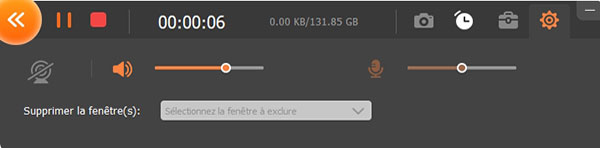 Enregistrer le son du PC sous Windows 10
Enregistrer le son du PC sous Windows 10 Si vous ne voulez pas télécharger un logiciel tiers, un enregistreur en ligne est un bon choix pour vous. Aiseesoft Enregistreur Audio Gratuit en Ligne est un logiciel en ligne tout à fait gratuit. Suivez le tutoriel pour enregistrer le son de l'ordinateur avec ce logiciel en ligne.
Étape 1 Ouvrir le logiciel en ligne
Allez vers la page d'Aiseesoft Enregistreur Audio Gratuit en Ligne, cliquez sur le bouton "Commencer à Enregistrer" et téléchargez le lanceur selon le tutoriel.
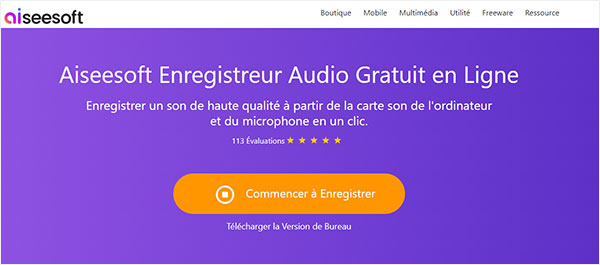 Page d'Aiseesoft Enregistreur Audio Gratuit en Ligne
Page d'Aiseesoft Enregistreur Audio Gratuit en Ligne
Étape 2 Enregistrer le son du système de l'ordinateur
Une fois le lanceur activé, l'interface d'enregistreur audio en ligne s'apparaîtra. Vous pouvez enregistrer l'audio à partir du système de l'ordinateur et enregistrer la voix depuis le microphone. Activez l'option "Son Système" et cliquez sur le bouton "REC" pour commencer l'enregistrement.
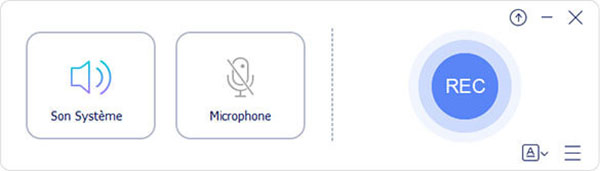 Interface d'Aiseesoft Enregistreur Audio Gratuit
Interface d'Aiseesoft Enregistreur Audio Gratuit
Étape 3 Sauvegarder l'enregistrement sur l'ordinateur
Lorsque vous avez enregistré tout ce que vous voulez, cliquez sur le bouton "Arrêter" en forme de carreau, l'enregistrement sera sauvegardé sur le disque de votre ordinateur. Cliquez sur l'icône en forme de dossier pour ouvrir l'emplacement de dossier.
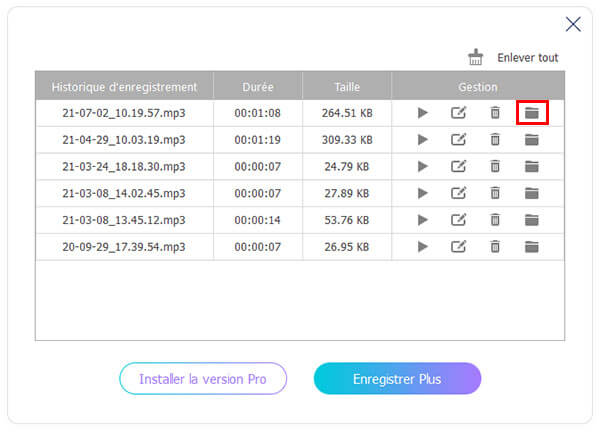 Ouvrir le dossier de sortie
Ouvrir le dossier de sortie Cette façon gratuite peut être opérer sur l'ordinateur sous Windows 11/10/8/8.1/7. Avec l'aide du Mixage stéréo de votre Windows, vous pouvez réaliser l'enregistrement facile. Veuillez suivez les étapes suivantes pour enregistrer le flux audio sur votre PC.
Étape 1 Allez sur « Démarrer » > « Panneau de configuration » > ensuite cliquez sur « Matériel et audio » et sélectionnez « Son ». Ou vous pouvez cliquer sur le coin en bas à droite pour un accès rapide : droite cliquez sur l'icône du volume, ensuite, sélectionnez « Périphériques d'enregistrement » pour entrer dans les paramètres d'enregistrement.
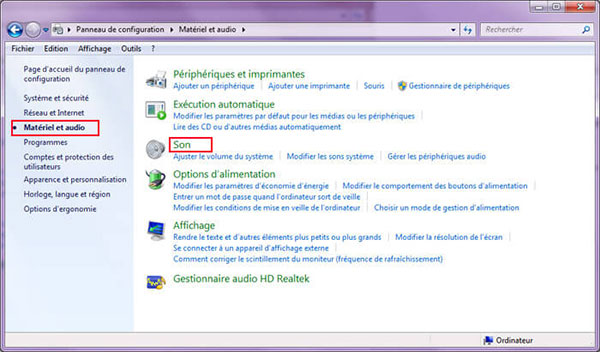 Démarrer le Matériel et audio
Démarrer le Matériel et audio
Étape 2 Droite cliquez sur l'espace vide, choisissez « Afficher les périphériques déconnectés ». Vous allez voir le Mixage stéréo affiché sur les paramètres. Ensuite cliquez sur OK pour enregistrer les réglages.
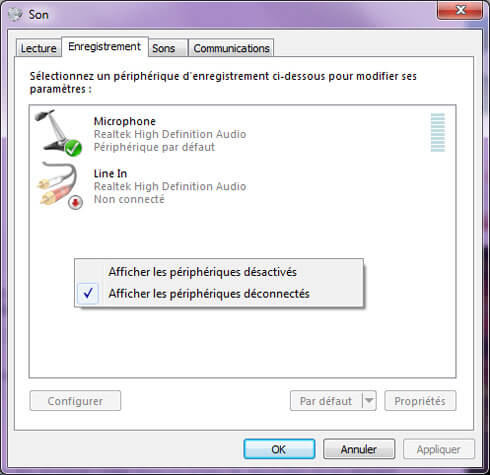 Afficher le périphérique
Afficher le périphérique
Étape 3 Ensuite, activez « Mixage stéréo » sur votre Windows 10, et désactivez le Microphone par le droite clic. Après cela, cliquer sur le OK pour enregistrer les paramètres.
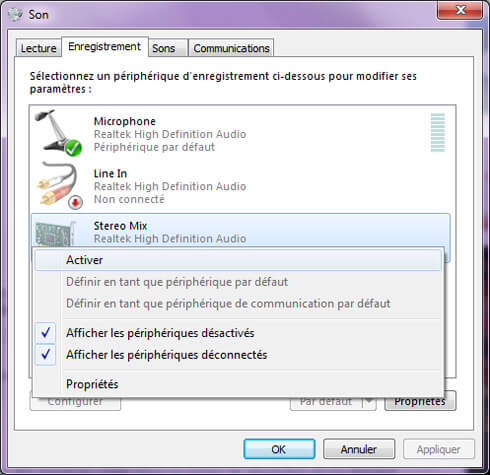 Activer le Mixage Stéréo
Activer le Mixage Stéréo
Étape 4 Trouvez et activez le Magnétophone sous Accessoire dans la case de recherche du programme pour commencer à enregistrer le son de Windows 10.
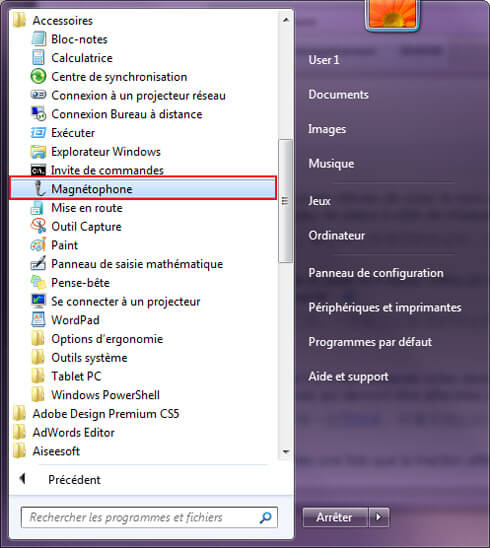 Activer le magnetophone pour l'enregistrement
Activer le magnetophone pour l'enregistrement
Avec cette façon, vous pouvez enregistrer ce que vous endentez sur votre Windows 10 facilement. Si vous pensez la façon ci-dessus est compliquée, vous pouvez également essayer le logiciel d'enregistreur audio pour l'enregistrement pratique avec un clic.
Audacity est un autre choix pour capturer l'audio sur PC, il est gratuit. Vous pouvez enregistrer le son avec Audacity en format MP3, WAV et OGG.
Étape 1 Téléchargez et installez Audacity sur votre ordinateur, lancez-le.
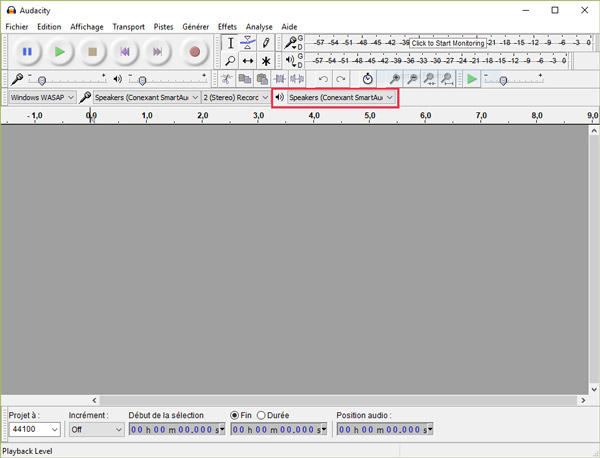 Démarrer Audacity
Démarrer Audacity
Étape 2 D'abord, il faut choisir la sortie audio comme piste à enregistrer par régler les préférences audio pour enregistrer le son de votre PC.
Étape 3 Puis, cliquez sur le bouton rouge Enregistrement pour commencer à enregistrer l'audio. Vous pouvez trouver un spectre dans l'interface principale pendant l'enregistrement,.
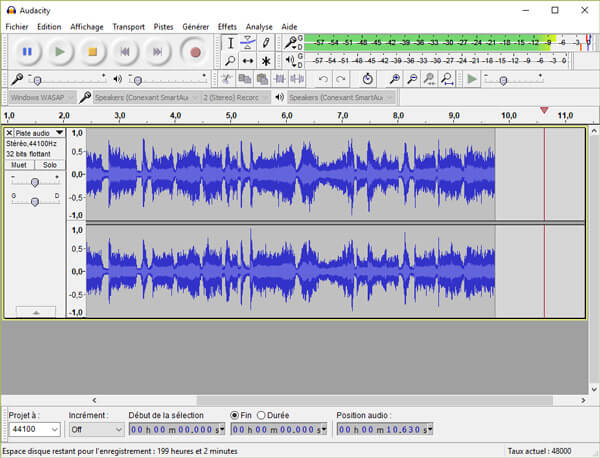 Enregistrer le son sur PC avec Audacity
Enregistrer le son sur PC avec Audacity
Étape 4 Après l'enregistrement terminé, cliquez sur Fichier › Exporter, choisissez le format de sortie et sauvegardez le fichier audio enregistré sur votre ordinateur.
| Système | Format de sortie audio | Prix | |
|---|---|---|---|
| Aiseesoft Screen Recorder | Windows et Mac | MP3, M4A, WMA, AAC, FLAC, WAV, OPUS | Payant |
| Aiseesoft Enregistreur Audio Gratuit en Ligne | Windows et Mac | MP3 | Gratuit |
| Magnétophone | Windows | MP3 | Gratuit |
| Audacity | Windows et Mac | MP3, WAV, OGG | Gratuit |
Les deux premiers enregistreurs audio mentionnés ci-dessus peuvent vous aider à faire l'enregistrement de son sur Mac, ou vous pouvez suivez ce tutoriel enregistrer le son du Mac pour capturer l'audio.
Si vous avez besoin d'enregistrer la voix de Windows, activez l'option Microphone et désactivez le Son Système en utilisant les deux premiers outils d'enregistrement mentionnés ci-dessus.
Oui. Vous pouvez aussi utiliser VLC pour capturer l'audio de PC. D'abord, lancez VLC, cliquez sur Média › Ouvrir un périphérique de capture. Puis, choisissez une source audio sous l'onglet Périphérique de capture et cliquez sur Lire. Après, cliquez sur le bouton cercle rouge pour commencer à enregistrer l'audio sur PC.
Conclusion
Ce guide a vous présenté la façon d'enregistrer le son du PC sous Windows 11/10/8/7 avec 4 outils d'enregistrement : avec un logiciel facile à utiliser Aiseesoft Screen Recorder, Aiseesoft Enregistreur Audio Gratuit en Ligne, l'accessoire de Windows Magnétophone et Audacity. N'importe quelle façon vous choisissez, nous espérons que vous pouvez obtenir le son que vous souhaitez.
Parmi les quatre outils, nous vous recommandons Aiseesoft Screen Recorder qui peut non seulement enregistrer le son système et la voix de microphone sur Mac et PC, mais aussi peut enregistrer l'écran de Mac et PC.
Que pensez-vous de cet article ?
Note : 4,7 / 5 (basé sur 127 votes)